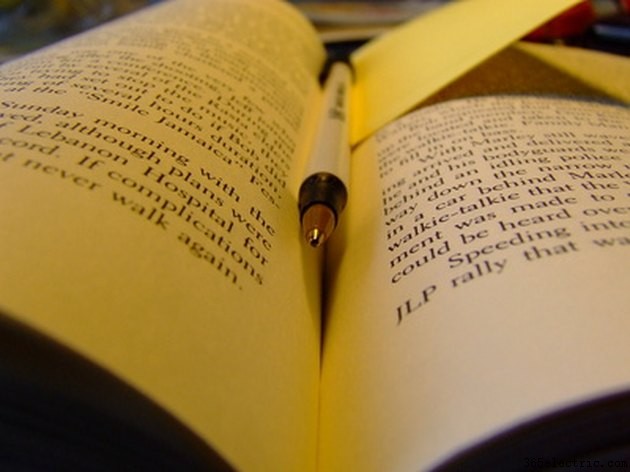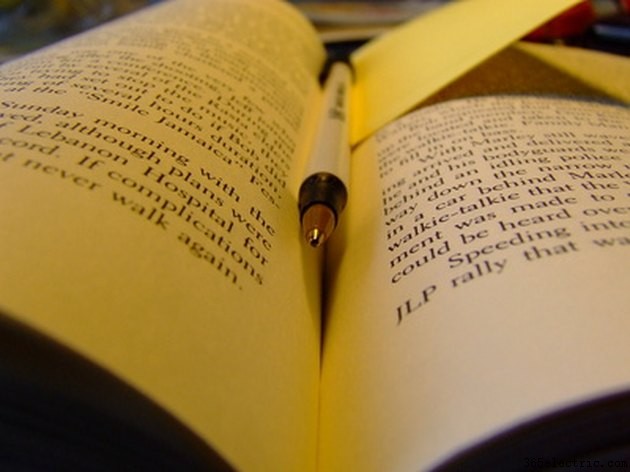
Se você gosta de mergulhar de cabeça em um novo romance grosso ou está lendo vários livros de uma só vez, você pode encontrar-se mantendo um lugar dentro de seu material de leitura com um pedaço de papel, recibo ou lixo eletrônico. Em vez disso, misture seu hobby de leitura com um pouco de criatividade artística e artesanal, criando seus próprios marcadores por meio do programa de software gráfico Adobe Photoshop. Crie marcadores para você, família e amigos com apenas alguns cliques através de algumas das ferramentas, filtros e paletas úteis do Photoshop.
Etapa 1
Abra o Photoshop e selecione “Arquivo” e clique em “Novo”. Dê ao arquivo o nome "MyBookmark" e defina a "Largura" para 3 polegadas e a "Altura" para 8 polegadas. Escolha “Cor CMYK” no menu suspenso “Modo” e clique no botão “Branco” em “Conteúdo”. Em seguida, clique no botão "OK".
Etapa 2
Clique no ícone "Nova camada", que se parece com um post-it dobrado, na paleta "Camadas" no lado direito da tela. Uma nova Camada 1 aparece; botão direito do mouse e selecione “Propriedades da camada” e renomeie a camada “Imagem”.
Etapa 3
Clique em “Arquivo”, clique em “Abrir” e navegue até uma área em seu computador onde você tem uma foto para usar como marcador, como uma foto de seu animal de estimação ou filho. Clique duas vezes nele para abri-lo em seu espaço de trabalho. Clique em “Selecionar”, clique em “Selecionar tudo” e pressione as teclas “Ctrl” e “C” no teclado.
Etapa 4
Clique na camada "Imagem" na paleta "Camadas" e pressione as teclas "Ctrl" e "V". Clique no menu "Editar", clique em "Transformar" e escolha "Escala" e redimensione sua imagem para caber na área superior do marcador.
Etapa 5
Adicione uma nova camada à paleta “Camadas” e nomeie-a como “Texto”. Clique na ferramenta "Texto", que se parece com um "T" maiúsculo na paleta "Ferramentas", no lado esquerdo da tela. Observe uma nova barra de ferramentas na parte superior da tela. Escolha uma fonte, cor e tamanho e clique na caixa "MyBookmark". Seu cursor muda para uma linha piscando; digite um texto como "Meu marcador" ou "Adoro ler".
Etapa 6
(Opcional) Adicione mais texto clicando na caixa "Meus favoritos" novamente, digitando informações como uma citação inspiradora ou o nome do seu autor favorito.
Etapa 7
Clique na camada "Fundo" na paleta "Camadas" e, em seguida, clique na ferramenta "Preenchimento" na paleta "Ferramentas", que se parece com uma lata de tinta basculante. Abra o menu “Preencher” na parte superior da tela e escolha “Padrão”. Em seguida, abra o menu suspenso "Padrão" e selecione um plano de fundo para o marcador. Passe o cursor sobre a caixa "MyBookmark" e observe que ela muda para a lata de tinta; clique uma vez e o marcador será preenchido com o padrão.
Etapa 8
Carregue papel branco na impressora e ligue-a. Envie o marcador para a impressora clicando em “Arquivo”, depois “Imprimir” e escolhendo sua impressora. Imprima o marcador, cole-o em um pedaço de papelão e corte as bordas.